Kā pievienot malu modelim Qidi Studio?
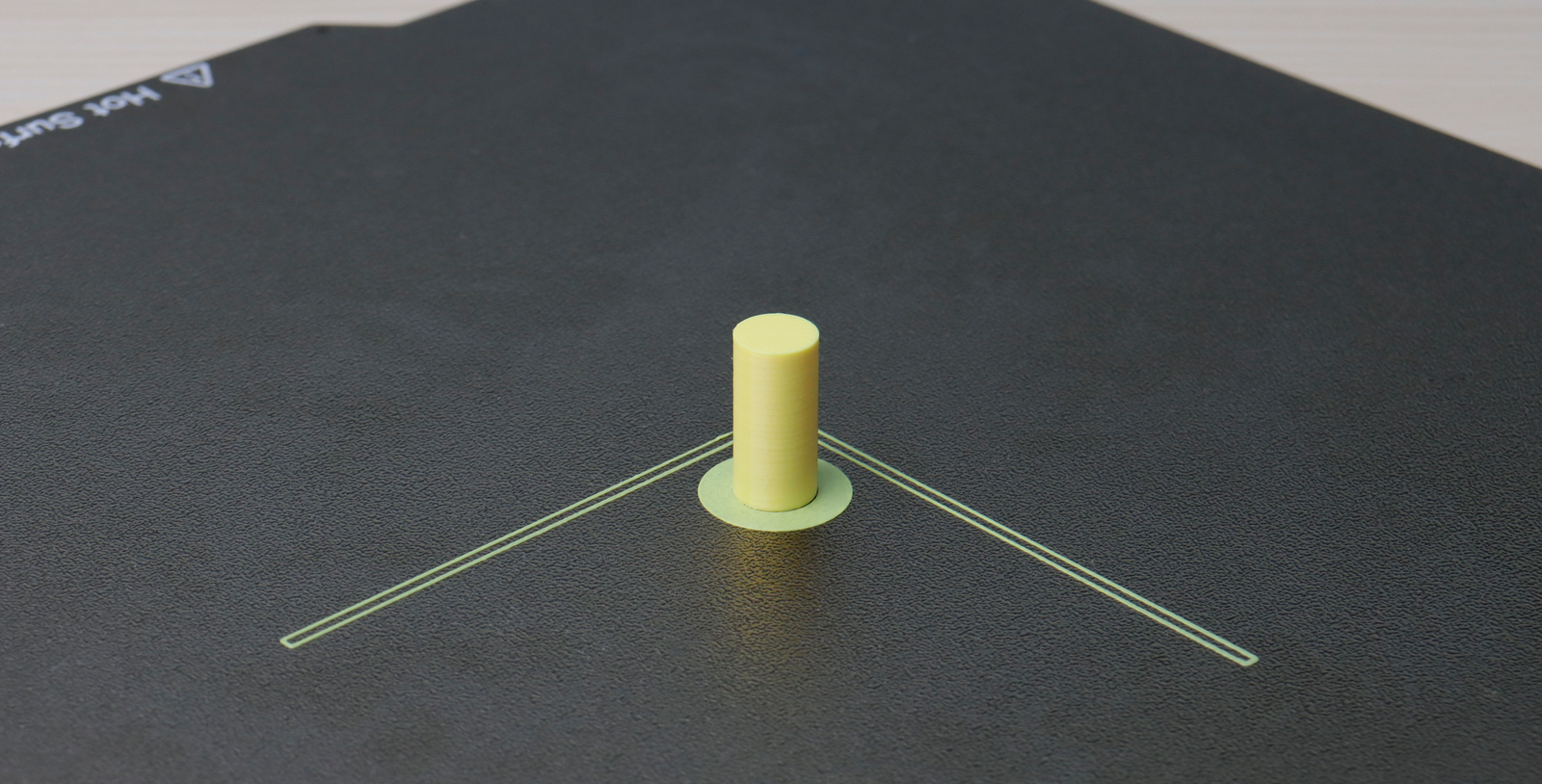
3D drukāšanas procesā Brim ir izplatīta piestiprināšanas metode. Tā var palielināt kontakta laukumu modeļa apakšā, efektīvi uzlabot drukas stabilitāti un samazināt deformācijas risku. Šeit ir daži izplatīti Brim pielietojuma scenāriji:
- Deformācijas novēršana: Materiāliem, kas ir pakļauti deformācijai, piemēram, ABS un PA, Brim var uzlabot apakšējā slāņa saķeri un novērst modeļa deformāciju drukāšanas laikā.
- Uzlabojiet maza laukuma modeļu stabilitāti: modeļiem ar mazu apakšējās saskares virsmu Brim var nodrošināt papildu atbalstu, lai novērstu to apgāšanos vai nokrišanu no drukas platformas drukāšanas laikā.
QIDI studija nodrošina ērtu Brim iestatīšanas opciju, kas ļauj lietotājiem brīvi pielāgot Brim parametrus atbilstoši dažādām drukāšanas prasībām. Šajā pamācībā detalizēti parādīsim, kā pievienot Brim modelim QIDI Studio un pielāgot saistītos parametrus, lai panāktu stabilāku drukāšanas efektu.
Shematiska diagramma
Pirms pievienošanas Brim

Pēc Brim pievienošanas

Attēlā iepriekš redzamais modeļa efekts tiek panākts, pievienojot un pielāgojot parametru. Ja vēlaties panākt līdzīgu efektu, lūdzu, veiciet tālāk norādītās darbības.
Kā pievienot Brim modelim?
1. Parasti, ja modelis atbilst noteiktiem nosacījumiem, algoritms pēc sagriešanas automātiski ģenerēs Brim. Tomēr dažos gadījumos Brim nevar ģenerēt automātiski, un attiecīgie parametri ir jāpielāgo manuāli.
2. Kā parādīts attēlā, atrodiet parametrus, kas saistīti ar Brim ģenerēšanu. Katras opcijas funkcijas ir šādas:
Automātiski: Automātiski izvēlas, vai ģenerēt Brim, pamatojoties uz algoritmu.
Krāsots: Auss formas malu var uzzīmēt manuāli.
Tikai ārējā mala: Ģenerē malu tikai objekta ārpusē.
Tikai iekšējā mala: Ja objekta iekšpuse ir doba, mala tiek ģenerēta tikai ap objekta iekšpusi.
Ārējā un iekšējā mala: Mala tiks ģenerēta objekta iekšpusē un ārpusē.
Bez malas: Mala netiks ģenerēta.

3. Atkarībā no modeļa vajadzībām izvēlieties opciju Tikai ārējā mala.

4. Noklikšķiniet uz “Slice” (Sagriezt), un modeļa apakšdaļā redzēsiet, ka Brim (Mala) ir veiksmīgi ģenerēta.

Kā modelim pievienot auss formas maliņu?
3D drukāšanas procesā modeļa apakšdaļa bieži deformējas materiāla saraušanās vai nepietiekamas saķeres dēļ, īpaši, drukājot viegli sarūkošus materiālus, piemēram, ABS un ASALai gan tradicionālā maliņa var uzlabot saķeri, to dažreiz ir grūti noņemt, un ne visām vietām maliņa ir nepieciešama. Šajā gadījumā auss formas maliņa ir elastīgāka iespēja, kas var nodrošināt papildu atbalstu asiem stūriem vai svarīgām vietām, vienlaikus samazinot turpmāko tīrīšanas darbu. Šis attēls ir auss formas maliņas atsauces attēls:

1. Izvēlieties malas veidu kā “Krāsota”.

2. Izvēlieties modeli, kuram vēlaties pievienot auss formas malu, un noklikšķiniet uz rīka "Auss formas mala" iepriekš.

3. Varat izveidot auss formas malu norādītajā vietā, manuāli noklikšķinot, kā parādīts 1. lodziņā, vai arī automātiski ģenerēt auss formas malu saskaņā ar 2. lodziņā norādīto algoritmu.

4. Pēc malas pievienošanas atbilstošajā pozīcijā noklikšķiniet uz “Šķēle”, un jūs redzēsiet, ka auss formas mala ir veiksmīgi ģenerēta modeļa apakšdaļā.

Secinājums
Šajā pamācībā jūs uzzinājāt, kā QIDI Studio modeļiem pievienot malu, lai uzlabotu drukas stabilitāti un samazinātu deformācijas problēmas. Šo rīku elastīga izmantošana var palīdzēt sasniegt stabilākus un precīzākus 3D drukāšanas rezultātus. Laipni lūdzam pievienoties! QIDI kopiena, dalieties savā drukāšanas pieredzē un darbos, kā arī sazinieties ar citiem 3D drukāšanas entuziastiem!


 Q2
Q2
 Plus4
Plus4
 Qidi kaste
Qidi kaste
![[Qidi X-CF Pro, speziell für den Druck von Kohlefaser und Nylon entwickelt] - [QIDI Online Shop DE]](http://eu.qidi3d.com/cdn/shop/files/3034a1133efe01daba919094b70c6310.jpg?v=1750300120) Q1Pro
Q1Pro
![[Qidi X-CF Pro, speziell für den Druck von Kohlefaser und Nylon entwickelt] - [QIDI Online Shop DE]](http://eu.qidi3d.com/cdn/shop/products/X-MAX3-3D-Printer-02.png?v=1750300138) Max3
Max3
 Es ātri
Es ātri

